13.11.2019 Обновлено: 17.02.2020
Приложение whatsapp остановлено – почему и что делать – вопрос, с которым сталкиваются пользователи данной популярной программы. Владелец смартфона не может полноценно использовать ватсап из-за проблем. Всплывающее окно с сообщением, что ПО остановлено, считается распространенной проблемой. В статье вниманию представлено, как устранить баг. Как продолжить общаться с приятелями. Какие преимущества можно получить в результате.
Содержание
- 1 Почему остановлено приложение Ватсап?
- 1.1 Основные причины появления ошибки
- 2 Что делать если Ватсап остановлен?
- 2.1 Перезагрузка Ватсапа
- 2.2 Перезагрузка Устройства
- 2.3 Обновление Ватсапа до последней
- 2.4 Кэш
- 2.5 Сброс настроек
- 3 Заключение
Почему остановлено приложение Ватсап?
Причин появления сбоя много. Скорость интернета небольшая. Он может вообще отсутствовать. Одновременно с этим есть другие причины. Большинство из них также связаны с интернетом. Вызывают сбой в программе. Каждую нужно изучить подробно.
Основные причины появления ошибки
У пользователя отключается соединение Wi-Fi. Чтобы исправить сбой, нужно перезагрузить модуль смартфона. Следует убедиться, что компания, предоставляющая тарифный план, не проводит технические работы. Если их нет, необходимо самостоятельно проверить уровень сигнала. Используют сторонние и встроенные сервисы и программы.
Можно запустить специальный веб-обозреватель. Попытаться загрузить сайт. Порой это проходит успешно. Значит с трафиком все хорошо. В подобной ситуации потребуется перезапустить телефон.
Перечисленные манипуляции устраняют сбой. Если этого не произошло, необходимо связаться провайдером, уточнить, нет ли ограничения к сервису. При его наличии нужно попросить предоставить инструкцию по настройке сети. Правильное выполнение действий будет гарантией комфортного использования программы.
Что делать если Ватсап остановлен?
Часто нет времени на поиск неполадки. Можно использовать универсальную инструкцию. Итак, приложение Ватсап остановлено, что делать? Нужно выполнить следующее:
- Открываются настройки смартфона.
- Осуществляется переход в раздел с приложениями.
- В перечне выбирается Ватсап.
- В открытых настройках нажимается опция очистки кэша. Действие подтверждается.
- Далее нужно стереть данные и подтвердить.
- Осуществляется перезапуск смартфона.
После этого можно открыть ПО и проверить, удалось ли избавиться от причины неполадки.
Перезагрузка Ватсапа
Это кардинальный вариант решения сбоя. Он связан с перезапуском самого мессенджера. Действия проводятся в следующем порядке:
- Приложение удаляется;
- Скачивается новый вариант;
- Проверяется обновление;
- Осуществляется перезапуск телефона;
- Программа запускается снова.
Это результативный метод, после которого ПО начинает работать без сбоя. Если этого не случилось, можно провести основательную перезагрузку телефона.
Перезагрузка Устройства
Для устранения багов, связанных с функционированием мессенджера, можно не тратить время на поиск причины, почему остановлено приложение ватсап. Необходимо выполнить перезагрузку телефона. Пользователь должен произвести такие манипуляции:
- Открывается раздел с настройками;
- Осуществляется переход во вкладку Приложения;
- Выбирается нужная программа;
- Активируется опция Остановить.
Далее нужно перезапустить приложение. Проводится проверка, помогло ли действие устранить баг.
Обновление Ватсапа до последней
Своевременное обновление мессенджера уменьшит количество багов. С каждым новым вариантом ПО устраняется очередная проблема. Схема действия в подобном случае зависит от ОС телефона. При наличии iOS нужно выполнить действия:
- Запускается App Store.
- Внизу экрана нажимается Обновление.
- Следует найти мессенджер.
- Нажимается опция Обновить.
После загрузки нового варианта программа работает без сбоев. Если в распоряжении есть android, необходимо следовать такой схеме:
Если у Вас остались вопросы или есть жалобы — сообщите нам
- Запускается Play Маркет;
- Открывается меню утилиты;
- Производится переход в раздел с приложениями и играми;
- Осуществляется переход на строку обновлений;
- В перечне следует найти WhatsApp;
- Рядом с ним нажимается Обновить.
После загрузки устанавливаются компоненты. ПО для Андроида работает нормально.
Кэш
Захламленная память устройства – еще одна причина возникновения неполадки, связанной с тем, что whatsapp остановлен. Это оказывает прямое влияние на работу ПО, на интернет-соединение. Чтобы провести очистку, следует перейти в проводник файлов. Найти здесь папку Приложение.
В перечне нужно активировать значок с мессенджером. Рядом с ним нажимается опция очистки кэша и сообщений. Смартфон отключается и перезапускается. Проверяется корректность открытия ПО.
Сброс настроек
Это действенный метод. Если ни один вариант не дал положительного результата, можно судить о наличии вирусов и работающих ненужных программ.
Обнаружить и исправить их сложно. Это вызывает сожаление у пользователя. Потому приходится сбрасывать настройки до заводских. Данная операция осуществляется следующим образом:
- Информация сохраняется на сторонний носитель.
- Осуществляется переход в настройки.
- Выбирается пункт Восстановления и сброса.
- Здесь активируется Сброс настроек.
- На дисплее выйдет предупреждение.
- Нужно нажать на опцию аннулирования настроек.
После выполнения данных действий смартфон перезагрузится. Будет работать хорошо. Можно без проблем скачивать и устанавливать утилиту.
Заключение
Любые программы периодически выдают ошибки. Знаменитый мессенджер не исключение. При появлении неполадки следует использовать перечисленные выше методы. Если следовать советам и рекомендациям, можно полноценно пользоваться приложением.
Оценка статьи:
Загрузка…
Вильям Ли (Написано статей: 61)
Опытный автор, который лучше всех знает, как настроить программу, обновить её версию, и синхронизировать данные между разными платформами. Ей вы можете задать любой вопрос касательно онлайн-общения. Просмотреть все записи автора →
Время чтения: ~3 минут
1338

Содержание
- Почему возникла ошибка?
- Как решить проблему? Простые способы
- Что делать в запущенной ситуации?
- Небольшое напутствие
- Видео по теме
И вот вам в очередной раз понадобился Whatsapp, чтобы отправить отчет начальнику, поздравить друга с днем рождения или банально проверить, не написал ли вам кто-то. Но тут система сообщает: «Приложение Ватсап остановлено». Что делать в такой ситуации? Кто виноват в проблеме – вы, Google или система Android? Давайте разбираться.
Почему возникла ошибка?
Причина в этом:
- обновленная версия Whatsapp несовместима с вашим гаджетом (наиболее вероятно для старых или бюджетных устройств);
- забитый кэш приложения (не запускается из-за большого количества временных файлов и прочего мусора);
- установлена программа очень старой версии;
- огромное количество вирусов не дает Ватсапу запуститься;
- конфликт приложений (часто возникают ошибки между двумя мессенджерами, например, в Ватсапе возникает ошибка из-за Viber);
- удаление важных файлов программы через менеджер файлов и другие.
Как решить проблему? Простые способы
Самый простой способ, до которого догадывается практически каждый житель планеты Земля – это перезагрузка смартфона. Вполне возможно, что ошибка произошла из-за чрезмерной нагрузки на систему (открыли YouTube, Clash of Clans, фильм в 4K и в довесок Whatsapp). Перезапустите устройство. Вполне возможно, что эти «остановки» прекратятся.
Второй вариант – обновление ПО. Вполне возможно, что Андроид и ваша версия Whatsapp несовместимы. Чтобы устранить эту несовместимость, достаточно просто зайти в Play Market и посмотреть, есть ли свежие версии мессенджера сегодня.
Почему еще происходит такой сбой? Приложение остановилось, так как очень сильно захламлено: огромное количество временных файлов и прочего мусора затрудняют работу самого Ватсап, соединение с интернетом, а порой и работу целой системы. Решение простое: зайти в «Настройки», оттуда – в «Приложения», найти там Ватсап и нажать на «Очистить кэш».
И последний (но не по значению) вариант решения проблемы – банальная переустановка мессенджера. Вы удивитесь, но именно такие простые решения чаще всего и устраняют подобные сбои.
Что делать в запущенной ситуации?
Ничего не помогло? Система все еще пишет вам: «Приложение Whatsapp остановлено»? Что ж, в этом случае необходимо сделать тотальный reboot. Заходим в «Настройки», оттуда в «Восстановление и сброс», после чего нажимаем на «Сброс данных» или «Сброс настройки», «Откат до заводских настроек» и т.п. Везде написано по-разному, но смысл один.
Разумеется, никому не хочется доходить до таких крайностей, но иногда это вынужденная мера. В данном случае, скорее всего, происходят сбои не только в Ватсапе, но и в других приложениях. Это работа вирусного ПО, которое лишь в редких случаях можно снести вручную.
Чтобы больше не видеть слова «приостановлено» на экране смартфона, лучше сделать откат до первоначального состояния устройства. Предварительно нужно куда-нибудь сохранить все данные системы: в этом вам помогут архивация данных, автовосстановление и другие функции операционной системы.
Небольшое напутствие
Сегодня мессенджеры – наиболее удобный способ общения в сети. Чтобы не терять чаты, переписки, контакты и, в конце концов, доступ к самому приложению, старайтесь следить за своим устройством: установите антивирус, регулярно обновляйте мессенджер до новой версии и постоянно очищайте систему от мусора.
Удачи!
-
Embedded video
-
Embedded video
Как заново запустить приложение WhatsApp, если оно было принудительно остановлено
На чтение 5 мин Просмотров 263
Иногда люди на экране смартфона видят сообщение «Приложение «ВатсАп» остановлено», но, что делать в этом случае, не знают. Я изучила проблему и расскажу, как быстро запустить приложение заново.
Содержание
- Почему возникает ошибка «WhatsApp остановлен»
- Способы решения проблемы
- Отключение VPN
- Перезагрузка приложения
- Перезагрузка устройства
- Обновление мессенджера до последней версии
- Принудительная очистка кэша
- Сброс настроек
- Обзор
Почему возникает ошибка «WhatsApp остановлен»
Основными причинами ошибки я считаю:
- несовместимость программы после обновления с телефоном или планшетом (характерно для старых моделей);
- перегруженность кеша, т.к. большое количество временных и мусорных файлов блокируют активацию приложений;
- заражение устройств вирусами;
- конфликт между приложениями (например, запущены одновременно WhatsApp и Viber);
- случайное удаление важных компонентов программы;
- установка старой версии утилиты.
Способы решения проблемы
Устранить неисправность с принудительной остановкой мессенджера можно несколькими способами.
Отключение VPN
Для отключения программы шифрования места своего нахождения на ПК проще всего так:
- Посмотреть в правую часть панели управления.
- Найти значок трея.
- Открыть его.
- Нажать на иконку приложения VPN правой клавишей мыши.
- Выбрать пункт отключения в выпавшем списке.
Однако нужного значка там может не быть.
Поэтому для ОС Windows 7 нужно выполнить такие действия:
- Найти и выбрать в трее изображение «Центра управления сетями и общим доступом».
- Перейти к изменению значений адаптера.
- Выделить в появившемся перечне правой кнопкой мыши иконку нужной VPN-утилиты.
- Отключить ее нажатием специальной кнопки.
В Windows 10 алгоритм работы таков:
- Последовательно выбрать пункты меню «Пуск», «Параметры», «Сеть и интернет».
- Открыть раздел VPN.
- Найти нужное подключение.
- Отключить его.
На устройствах с ОС Android нужно:
- Нажать на иконку с 3 точками для перехода к настройкам.
- Открыть меню сетей и интернета.
- Перейти во вкладку «Дополнительно».
- Найти ВПН.
- Отметить нужную программу.
- Отключить ее.
На iOS нужно выполнить такие действия:
- Тапнуть по значку с шестеренкой.
- Открыть раздел «Основные».
- Найти нужный пункт.
- Снять галочку с подключенного VPN.
Перезагрузка приложения
Перезагрузить WhatsApp на iPhone можно так:
- Нажать на кнопку Home.
- Свайпнуть по экрану вверх для закрытия лишних приложений.
- Запустить утилиту снова.
На Android сделать перезапуск мессенджера нужно таким образом:
- Открыть меню настроек под иконкой с 3 точками.
- Перейти в «Диспетчер приложений».
- Найти «ВатсАп».
- Кликнуть по полю «Остановить».
- Подтвердить действия.
- Включить мессенджер.
Перезагрузка устройства
Перезагрузить смартфон можно несколькими способами:
- Извлечением батареи. Однако не все устройства имеют съемный АКБ.
- Кнопкой включения. Ее нужно нажать и удерживать в течение 5–8 секунд до появления надписи об отключении или перезагрузке.
- Комбинацией клавиш. На «андроиде» это Power и качелька для изменения громкости, на «айфоне» – «Домой» и «Питание».
- Специальной программой – Rebooter для Android и iOS System Recovery для iPhone.
Обновление мессенджера до последней версии
Обновить «ВатсАп» на «андроиде» можно на Play Market:
- Включить смартфон.
- Тапнуть по иконке Google Play.
- Вызвать меню в верхней строке справа.
- Перейти к приложениям и играм.
- Выбрать раздел обновлений.
- Найти значок WhatsApp.
- Тапнуть по кнопке «Обновить».
- Дождаться окончания процесса.
Здесь можно также включить автоматическое обновление программы, поставив галочку напротив этой опции.
Скачать новую версию мессенджера можно на его официальном сайте:
- Открыть портал whatsapp.com.
- Перейти вниз страницы.
- Тапнуть по полю «Скачать».
- Выбрать Android.
- Загрузить и запустить файл WhatsApp.apk.
- Согласиться с условиями установки.
Обновление «ВатсАп» на «айфоне» происходит через App Store по алгоритму, аналогичному для Android.
Принудительная очистка кэша
Очистить кэш всех приложений на «андроиде» можно таким образом:
- Открыть меню настроек нажатием на значок с 3 точками.
- Перейти в «Хранилище и USB-накопители».
- Найти данные кеша.
- Тапнуть по их иконке.
- Нажать кнопку «Очистить».
- Подтвердить операцию.
Порядок действий на «айфоне» таков:
- Включить устройство.
- Перейти к настройкам нажатием иконки с изображением шестеренки.
- Открыть Safari.
- Перейти к очистке данных и истории.
- Подтвердить действия.
- Выбрать вкладку «Дополнительно».
- Тапнуть по строке «Данные сайтов».
- Удалить их.
Сброс настроек
Перед тем как сбросить настройки на смартфоне или планшете, необходимо сделать резервную копию всех данных.
Порядок действий на iPhone, iPad, таков:
- Зайти в «Настройки».
- Открыть вкладку «Основные».
- Кликнуть по кнопке сброса.
- Выбрать пункт «Сбросить все настройки» для обнуления данных устройства, не трогая личной информации, или «Сбросить контент и настройки», чтобы удалить все целиком.
Второй способ отката к заводским установкам «айфона» предполагает обращение к iCloud:
- Открыть облачный сервис.
- Авторизоваться в нем.
- Выбрать гаджет, который нужно обнулить.
- Нажать на кнопку «Стереть».
Вернуть телефон в первоначальное состояние под управлением операционной системы Android можно так:
- Открыть раздел настроек касанием значка с 3 точками.
- Выбрать меню сброса и восстановления.
- Тапнуть по строке «Сброс настроек».
- Подтвердить начало операции.
- Нажать на кнопку «Стереть все».
Процесс отката занимает длительное время.
До окончания процесса нельзя совершать с телефоном никаких операций.
Не стоит волноваться при появлении на экране гаджета ошибки «Приложение «ВатсАп» остановлено», т.к., что делать в подобной ситуации, я описала достаточно подробно.
Обзор
Даже если Android удивителен, он не на 100% стабилен. Время от времени вы можете столкнуться с некоторыми проблемами, маленькими и большими.
Одной из таких проблем является, всплывающее на экране уведомление, гласящее «К сожалению, приложение остановлено». Эта проблема, обычно, возникает, в то время как приложение работает или используется, что приводит к потере данных. Вот несколько способов, которые вы можете использовать, чтобы решить эту проблему.
1. Soft Reset
Иногда прекращение работы приложения случается разово, и выполнение программной перезагрузки поможет решить эту проблему. Soft Reset означает выключить устройство, в течение нескольких секунд подержать его в выключенном состоянии, а затем включить.
Будучи электронными устройствами, смартфоны склонны к проблемам. Иногда простой Soft Reset может решить проблему. Рекомендуется (но не обязательно), перезагружать смартфон, по крайней мере, один раз в день.
2. Принудительная остановка
Принудительная остановка означает принудительное закрытие приложения в случае, если оно не закрывается или ведет себя не так, как обычно. Принудительная остановка приложения удаляет любой процесс, связанный с ним. Вот, как заставить приложение закрыться:
- Перейдите в «Настройки» телефона
- Перейдите в «Приложения»
- Найдите то приложение, которое ведет себя странным образом или само по себе закрывается
- Откройте его
- Нажмите «Принудительно остановить»
Теперь ваше приложение должно работать нормально.
3. Удаление КЭШа приложения или данных приложения
Иногда очистка кэша приложения может решить проблему. Чтобы удалить кэш приложений, откройте приложение в менеджере приложений и нажмите на «Очистить кэш».
Если проблема не решена, попробуйте удалить данные приложения. Удаление данных приложения также очистит и кэш приложений. Удаление данных приложения может привести к удалению всех данных, хранящихся в приложении, поэтому убедитесь, что у вас есть резервная копия данных. Чтобы удалить данные приложения, откройте приложение в диспетчере приложений и нажмите на «Очистить данные».
4. Удаление и переустановка приложения
Иногда удаление приложения и переустановка его из магазина Play Маркет может также решить проблему, учитывая, что приложение не является системным.
5. Очистка системного КЭШа
Если эта проблема наблюдается в нескольких приложениях, то есть несколько приложений останавливаются самостоятельно, вам, возможно, потребуется, очистить системный кэш. Вот как это сделать:
- Выключите телефон
- В этом шаге вам нужно зайти в режим recovery, способ входа может быть разным в зависимости от модели устройства, например, Samsung позволяет сделать это следующей комбинацией клавиш: одновременно нажмите Громкость вверх+Питание+Кнопка домой
- Если вы все сделали правильно, вы должны попасть в меню режима восстановления
- Используйте клавишу громкости, чтобы переключаться между разделами меню. Найдите «Wipe Cache Partition»
- Нажмите кнопку питания, чтобы подтвердить действие
- Как только кэш очистится, выберите «System Reboot», снова нажмите кнопку питания
6. Factory Reset
Если вышеуказанные методы не решают проблему, вам, возможно, придется выполнить сброс настроек.
Перед выполнением сброса настроек убедитесь, что все ваши данные заархивированы, так как вы потеряете все данные после сброса настроек к заводским.
Для выполнения сброса настроек к заводским перейдите в настройки вашего телефона, затем к «Архивирование и сброс», который находится в субпозиции «Личное» или «Учетные записи» (у каждого по разному), затем нажмите на кнопку «Сброс данных». Это наверняка должно исправить ошибку «К сожалению, приложение остановлено».
Еще статьи из рубрики Руководства:
В последнее время участились случаи, когда пользователи жалуются на некорректную работу WhatsApp. У кого-то сервис тормозит, а кто-то вообще говорит о том, что приложение просто не запускается. На прошлой неделе были глобальные проблемы, а буквально вчера пользователи некоторых стран жаловались на то, что система опять работает некорректно. Можно ли с этим что-то сделать? Есть несколько простых пошаговых рекомендаций, которые помогут решить проблему. Если приведенные шаги не сработают, значит, проблема куда более серьезная, чем показалось изначально. В этом случае останется только ждать. Поэтому давайте пробовать.
Когда не работает WhatsApp, часто это можно решить самому, но иногда проблемы глубже и решают ее специалисты компании.
Содержание
- 1 Почему не работает вацап
- 2 Что делать, если не работает WhatsApp
- 2.1 Почему не работает мессенджер
- 2.2 Не работает Интернет
- 2.3 Принудительная очистка кэша приложения
- 2.4 Обновление WhatsApp
- 2.5 Отключение VPN
Почему не работает вацап
Одно время этот сервис обмена сообщениями был очень стабилен, но именно в последнее время участились проблемы. Возможно, это связано с тем, что WhatsApp пробует вводить новые сервисы по всему миру. Среди них и оплата (в некоторых странах), и возможность работы на нескольких устройствах, которая пока в проекте.
В этом году в WhatsApp может появиться вход с нескольких устройств и удобный поиск
Любые нововведения могут сломать то, что было. Поэтому к нововведениям надо относиться осторожнее, но все равно, часто именно обновление является решением проблемы с плохой работой самого популярного мессенджера в мире.
Что делать, если не работает WhatsApp
В этой статье я приведу пять простых шагов, один из которых может помочь с большой долей вероятности. Если у вас есть другие советы, которые могут помочь, напишите об этом в нашем Telegram-чате. А пока давайте по пунктам.
WhatsApp получил большое обновление. Что нового?
Почему не работает мессенджер
Сначала надо локализовать проблему и понять, почему сервис не работает. В первую очередь проверьте, является ли проблема локальной, и сервис не работает только у вас, или причины куда более масштабные
Вы можете проверить это, посетив один из веб-сайтов, которые сообщают, если WhatsApp не работает и в каких странах. Вы можете проверить это по одной из этих ссылок: раз, два, три или четыре.
Если один (или все) сайт утверждает, что служба недоступна в вашей стране, вы ничего не можете сделать, кроме, как дождаться, пока WhatsApp решит проблему. К сожалению, отключения нередки для WhatsApp, а также для других популярных сервисов, включая Facebook, YouTube и Twitter.
Иногда зависают любые мессенджеры и социальные сети, а не только WhatsApp.
Не работает Интернет
Этот совет может показаться чем-то вроде ”перезагружать пробовали?”, но он все равно часто приводит к решению проблем. Просто проверьте, подключено ли ваше устройство к Интернету.
В WhatsApp появилась встроенная функция платежей. Когда в России?
Попробуйте открыть какую-нибудь страницу в браузере. Если все нормально — идем дальше, если нет — пробуем оживить соединение. Когда вы пользуетесь Интернетом через мобильную сеть, попробуйте перезагрузить модуль связи, включив на несколько секунд авиарежим и выключив его после этого. Так же можно решить проблему с Wi-Fi или устранить проблему, воспользовавшись рекомендациями из нашей статьи.
Когда не работает любимый мессенджер, это беда.
Принудительная очистка кэша приложения
Если первые два шага не дали результат, надо попробовать провести принудительную очистку кэша. Это позволит избавиться от временных файлов, которые хранит приложение.
Чтобы очистить кэш, перейдите к настройкам устройства и нажмите «Приложения». Затем прокрутите вниз, пока не найдете WhatsApp, откройте его, а затем нажмите кнопку принудительной остановки вверху.
Чтобы очистить кэш, коснитесь параметра «Хранилище» и затем выберите параметр «Очистить кэш». Как только это будет сделано, запустите WhatsApp и проверьте, работает ли он так, как должен сейчас. Если нет, идем дальше.
Как проверить износ аккумулятора на Android
Обновление WhatsApp
Иногда проблемы в работе приложения могут быть связаны с ошибками самого приложения. Решением такой проблемы может быть обновление приложения.
Для этого перейдите в Google Play, найдите в меню пункт ”Мои приложения и игры”, а затем коснитесь ”Обновить” рядом с WhatsApp, если обновление доступно.
Если обновлений нет, можно попробовать удалить приложение и установить его заново. Тут все просто. Держите палец на иконке приложения, перетаскиваете его в появившуюся корзину, после этого идете в Google Play и заново скачиваете WhatsApp. Так же удалить приложение можно, зайдя в настройки и перейдя в ”Приложения”.
WhatsApp? как любая технология может давать сбой.
Отключение VPN
Скорее всего, вы уже смогли решить проблему, воспользовавшись одним из приведенных выше пунктов. Если нет, то можно попробовать просто отключить VPN.
VPNы часто и во многом помогают. Они позволяют скрывать вашу личность в Интернете, обходить региональные ограничения таких служб, как Netflix, и получать доступ к WhatsApp в тех странах, где он недоступен (да, такое тоже есть). Однако VPN также может быть причиной того, что WhatsApp не работает в вашем случае.
Google Maps для Android научились определять местоположение с помощью камеры
Иногда это влияет не на всю работу приложения, а на его отдельные части. Например, могут перестать работать аудиозвонки через приложение. Итак, если у вас включен VPN при попытке доступа к WhatsApp, просто выключите его, чтобы посмотреть, решит ли это вашу проблему.
Наибольшее количество проблем решается именно на первом этапе, так как глобальные проблемы встречаются чаще других. Если нет, то остальные шаги должны вам помочь.
WhatsApp — одно из самых популярных приложений сегодня, и, хотя оно регулярно обновляется, проблемы все еще возникают. Одна из наиболее распространенных проблем с ним — когда он вылетает при использовании. В большинстве случаев ошибка, которую WhatsApp продолжает останавливать, выскакивает при открытии приложения. Это означает, что он не смог инициализироваться или где-то есть проблемы. Одна из возможных причин возникновения этой проблемы — проблема с прошивкой. Здесь, в этом руководстве, мы рассмотрели различные методы исправления, когда WhatsApp показывает ошибку остановки / сбоя на Galaxy A50, с помощью очень простых шагов.
WhatsApp — это приложение, которое вошло в список «приложений, которые большинство людей использует ежедневно» сейчас, если не было, некоторое время назад. Приложение — отличный способ отправлять сообщения, звонить и делиться медиа (и более свежими документами) с друзьями и родственниками. Однако иногда вас сильно дразнит, когда всплывает ужасное сообщение «Приложение остановлено».
«К сожалению, WhatsApp остановлен», эта ошибка может также отображаться в отношении других приложений, но когда эта ошибка возникает в приложении, без которого вы обычно не проводите день, она становится еще более неприятность. В этой статье мы поделимся несколькими методами, которые наверняка помогут вам удалить ошибку «К сожалению, WhatsApp остановлен». Начните с первого метода, и если это не решит проблему, перейдите ко второму методу.
Мы лично сталкивались с подобными проблемами в прошлом, и я могу заверить вас, что в большинстве случаев такие проблемы не являются действительно серьезными, и вы, безусловно, можете решить их самостоятельно. С учетом сказанного, вот что вам нужно сделать, если WhatsApp продолжает останавливаться на вашем телефоне.
Оглавление
-
1 Исправить проблему с WhatsApp на Galaxy A50
- 1.1 Проверить на продолжающееся отключение
- 1.2 Перезапустите приложение
- 1.3 Обновление до последней версии программного обеспечения
- 1.4 Простая перезагрузка или принудительная перезагрузка
- 1.5 Очистить кеш приложения
- 1.6 Удалить данные приложения
- 1.7 Сбросить настройки сети
- 1.8 изучить кэш из режима восстановления
- 1.9 Устранение неполадок приложений в безопасном режиме
- 1.10 Сброс к заводским настройкам
- 2 Вывод
Исправить проблему с WhatsApp на Galaxy A50
Проверить на продолжающееся отключение
Если ваш WhatsApp продолжает останавливаться на вашем Galaxy, и вы не знаете, почему ваш первый шаг — проверить, нет ли каких-либо известных сбоев. Просто зайдите в Google и найдите «Проблема с WhatsApp». Большинство крупных новостных агентств обязательно расскажут о любой проблеме, которая затрагивает огромное количество пользователей. В этом случае все, что вам нужно сделать, — это следовать указаниям или исправлять ситуацию.
Если это не так, следуйте приведенным ниже решениям.
Перезапустите приложение
Метод 1. Закройте приложение с помощью клавиши «Последние приложения»
- На экране коснитесь программной клавиши «Недавние приложения» (с тремя вертикальными линиями слева от кнопки «Домой»).
- После отображения экрана недавних приложений проведите пальцем влево или вправо, чтобы найти приложение. Он должен быть здесь, если вам удалось запустить его ранее.
- Затем смахните приложение вверх, чтобы закрыть его. Это должно заставить его закрыть. Если его там нет, просто коснитесь приложения «Закрыть все», чтобы также перезапустить все приложения.
Метод 2: закройте приложение с помощью меню информации о приложении
- Откройте приложение «Настройки».
- Коснитесь Приложения.
- Коснитесь значка дополнительных настроек (значок с тремя точками в правом верхнем углу).
- Коснитесь Показать системные приложения.
- Найдите приложение и коснитесь его.
- Коснитесь Force Stop.
Обновление до последней версии программного обеспечения
Чтобы обновить системное программное обеспечение, выполните следующие действия:
- Откройте «Настройки» из меню Quick Nav или средства запуска.
- Перейдите на вкладку «Еще», затем нажмите «Об устройстве».
- Нажмите на обновление программного обеспечения.
- Если доступно обновление системы, вы увидите соответствующий параметр на экране. Коснитесь Скачать и установить.
- Если ваша система обновлена, вы увидите сообщение о том, что система обновлена.
Вот и все. Вы успешно проверили наличие обновлений системы на своем Samsung Galaxy A50.
Вот несколько вещей, которые необходимо учитывать при обновлении Samsung Galaxy A50 или любого другого устройства:
- Ваше устройство должно быть подключено к Интернету.
- На вашем устройстве должно быть достаточно места для загрузки обновления.
- У вашего устройства должно быть достаточно заряда, более 50% для установки обновления.
Простая перезагрузка или принудительная перезагрузка
Что ж, я думаю, вы уже знаете, как перезагрузить телефон. Так что просто перезапустите устройство и посмотрите, решит ли оно проблему или нет. Перезагрузка устройства всегда является окончательным решением любой проблемы. Не только Galaxy, но и все без исключения электронные устройства. Раньше я просил маму перезагрузить устройство, если у нее возникнут какие-либо проблемы со своим смартфоном.
Что ж, если вам все еще нужно знать, как перезагрузить компьютер, вот оно: нажмите кнопку питания телефона. На экране нажмите «Перезагрузить».
Другой способ перезагрузки следующий:
- Нажмите и удерживайте кнопку уменьшения громкости.
- Удерживая ее, нажмите и удерживайте кнопку питания.
- Удерживайте кнопку в течение 10 секунд, она автоматически перезапустится.
Если это не помогло, перейдите к следующему способу.
Регулярная перезагрузка устройства хотя бы раз в неделю может быть полезной. Если вы склонны что-то забывать, мы рекомендуем настроить телефон на перезагрузку самостоятельно. Вы можете запланировать выполнение этой задачи, выполнив следующие действия:
- Откройте приложение «Настройки».
- Коснитесь Уход за устройством.
- Нажмите на точку вверху.
- Выберите Автоматический перезапуск.
Очистить кеш приложения
- Откройте «Настройки» из меню Quick Nav или средства запуска.
- Коснитесь Приложения.
- Если вы ищете системное приложение или приложение по умолчанию, нажмите «Дополнительные настройки» в правом верхнем углу (значок с тремя точками).
- Выберите Показать системные приложения.
- Найдите и коснитесь соответствующего приложения.
- Коснитесь Хранилище.
- Нажмите кнопку Очистить кеш внизу.
Удалить данные приложения
- Откройте «Настройки» из меню Quick Nav или средства запуска.
- Коснитесь Приложения.
- Если вы ищете системное приложение или приложение по умолчанию, нажмите «Дополнительные настройки» в правом верхнем углу (значок с тремя точками).
- Выберите Показать системные приложения.
- Найдите и коснитесь соответствующего приложения.
- Коснитесь Хранилище.
- Нажмите кнопку «Очистить данные».
Сбросить настройки сети
- Откройте «Настройки» из меню Quick Nav или средства запуска.
- Прокрутите вниз и нажмите Общее управление.
- Затем нажмите «Сброс».
- Наконец, нажмите Сбросить настройки сети.
- Затем нажмите Сбросить настройки.
- При появлении запроса подтвердите свой пароль экрана блокировки.
изучить кэш из режима восстановления
Если вы не знаете, что такое восстановление, первое, что звонит загрузчик, — это восстановление. Режим восстановления — это специальный загрузочный раздел, в котором установлено приложение для восстановления. И вы можете исправить некоторые проблемы с телефоном. Чтобы очистить кеш из режима восстановления, выполните следующие действия:
- Выключи свой телефон.
- Как только он выключен. Одновременно нажмите и удерживайте кнопку питания / Bixby и уменьшения громкости, пока не появится логотип Android.
- Когда появится зеленый логотип Android, отпустите обе кнопки.
- Появится меню экрана восстановления.
- Используйте кнопку громкости, чтобы перейти к Wipe Cache Partition, затем нажмите кнопку питания, чтобы подтвердить выбор.
- Подождите, пока ваше устройство не сотрет весь кеш или временные данные из системного раздела.
- Снова нажмите кнопку питания, чтобы перезагрузить устройство.
Это удалит все временные данные с устройства. А дальше работает как новый.
Устранение неполадок приложений в безопасном режиме
Если вы не знаете, что такое безопасный режим, в безопасном режиме система временно отключит все сторонние приложения, которые вы установили на свое устройство. Таким образом мы сможем выяснить, в каком приложении возникает проблема. Выполните следующий шаг, чтобы включить безопасный режим:
- ВЫКЛЮЧИТЕ устройство.
- Нажмите и удерживайте кнопку питания устройства, пока не появится экран с названием модели.
- Когда на экране появится логотип SAMSUNG, отпустите кнопку питания.
- Сразу после отпускания клавиши питания нажмите и удерживайте клавишу уменьшения громкости.
- Продолжайте удерживать клавишу уменьшения громкости, пока устройство не перезагрузится.
- Безопасный режим отобразится в нижнем левом углу экрана.
- Отпустите клавишу уменьшения громкости, когда увидите безопасный режим.
После выяснения приложений, которые создают проблему, выполните следующие действия, чтобы удалить их (при необходимости):
- Откройте настройки из Launcher.
- Нажмите на Приложения.
- Нажмите «Просмотреть все приложения».
- Коснитесь приложения, которое хотите удалить
- Коснитесь Удалить.
- Нажмите ОК для подтверждения.
Сброс к заводским настройкам
Отказ от ответственности
Сброс до заводских настроек удалит все, поэтому вы хотите убедиться, что вы создали копию своих данных, таких как фотографии, видео, документы, тексты и т. Д. раньше времени.
В меню настроек:
- Откройте настройки из панели запуска.
- Прокрутите и коснитесь Общее управление.
- Коснитесь Сбросить.
- Выберите Сброс заводских данных.
- Нажмите «Сброс», чтобы продолжить.
- Нажмите «Удалить все», чтобы подтвердить действие.
Из Recovery:
- Выключи свой телефон.
- Как только он выключен. Одновременно нажмите и удерживайте кнопку питания / Bixby и уменьшения громкости, пока не появится логотип Android.
- Когда появится зеленый логотип Android, отпустите обе кнопки.
- Появится меню экрана восстановления.
- Нажимайте кнопку уменьшения громкости, пока не выделите «Wipe data / factory reset».
- Нажмите кнопку питания, чтобы выбрать «Wipe data / factory reset».
- Используйте уменьшение громкости, чтобы выделить Да.
- Нажмите кнопку питания, чтобы подтвердить действие по очистке данных телефона.
Вывод
Вот и все, это был самый простой способ исправить, когда WhatsApp показывает ошибку остановки / сбоя на Galaxy A50. Возникли ли у вас какие-либо другие проблемы или проблемы с вашим Galaxy A50? Тогда не о чем беспокоиться, у нас есть статья, посвященная проблемам и руководствам по Galaxy A50. Здесь Руководство по устранению неполадок Galaxy A50. Хотя это случается редко, в некоторых случаях проблемы на устройствах Samsung Galaxy могут быть связаны с неисправным оборудованием. Если сброс к заводским настройкам не поможет решить вашу проблему, посетите местный магазин Samsung или Сервисный центр чтобы квалифицированный специалист Samsung мог проверить оборудование. При необходимости они могут отправить его на ремонт или замену.
У вас есть устройство Galaxy или какое-либо устройство Android, и вам нужны такие простые уроки? Тогда следите за обновлениями Советы и приемы GetDroidTips для Android столбец, потому что скоро появятся многие простые учебники по Galaxy.
Если у вас есть какие-либо вопросы по этому поводу, раздел комментариев всегда доступен для вас.
Руководство по устранению неполадок Galaxy A50
- Почему приложение «Мой телефон по умолчанию» дает сбой на Galaxy A50? Как исправить?
- После обновления мой Galaxy A50 Gmail вылетает случайным образом: как исправить?
- Google Chrome остановил ошибку на моем Galaxy A50: как исправить на Galaxy A50?
- После обновления на моем Galaxy A50 отображается ошибка системного интерфейса: как исправить?
- Исправить ошибку обнаружения влаги на Samsung Galaxy A50
- После обновления мой Galaxy A50 YouTube вылетает или не воспроизводится: как исправить?
- Мой Galaxy A50 медленно реагирует и тормозит: Устранение неполадок
Привет, я Шекхар Вайдья, блогер, ученик, изучающий CS и программирование.
1 звезда
2 звезды
3 звезды
4 звезды
5 звезд

«Работа приложения была аварийно завершена» — что вызвало эту ошибку в WhatsApp и как ее исправить? Мы подскажем, что нужно делать.

Если вы получили сообщение об аварийном завершении работы WhatsApp, не переживайте — это легко исправить. Решить такую проблему можно несколькими способами, но для начала разберемся, что стало ее причиной.
Так почему же WhatsApp не работает?
-
Аварийное завершение работы WhatsApp на Android может быть вызвано вводом определенной цепочки знаков. Как ни странно, но эту уязвимость приложения обнаружили два индийских подростка.
- На стабильную работу мессенджера может повлиять слишком большое количество смайликов и стикеров. Постарайтесь не отправлять подряд несколько десятков веселых рожиц.
- Сообщение об ошибке обычно появляется, когда вы пытаетесь открыть чат в вацап. Если проблема возникает только в одном диалоге, удалите его.
- В большинстве случаев ошибка с аварийным завершением работы приложения является временной. Немного подождите и перезапустите WhatsApp.
Как запустить WhatsApp после аварийного завершения работы?
- Очистите кэш. В «Настройках» вашего смартфона откройте «Диспетчер приложений» или «Приложения» и выберите «WhatsApp». Нажмите кнопку «Очистить кэш» и снова запустите мессенджер. Если этот способ не помог, удалите все данные приложения.
- Переустановите WhatsApp. Если программа все еще выдает ошибки работы, стоит полностью удалить приложение. Затем загрузите и установите его последнюю версию.
- Удалите корневую папку с приложением. Стерев вацап, загрузите проводник, например, ES File Explorer, и с его помощью откройте путь «/ SDCard / WhatsApp /». Удалите всю папку «WhatsApp» и переустановите программу.
- Скачайте WhatsApp Plus. Ecли WhatsApp все еще не хочет работать на вашем смартфоне, перейдите на WhatsApp Plus. Это немного модифицированная версия приложения со множеством дополнительных функций. Чтобы плюс-сборка ничем не отличалась от классического WhatsApp, просто не применяйте расширенные настройки мессенджера.
Читайте также:
- Как скрыть время последнего посещения WhatsApp
- Как не стать жертвой мошенников в WhatsApp
- Как стать популярным в Instagram: хэштег лайк, хэштег подписка
Была ли статья интересна?












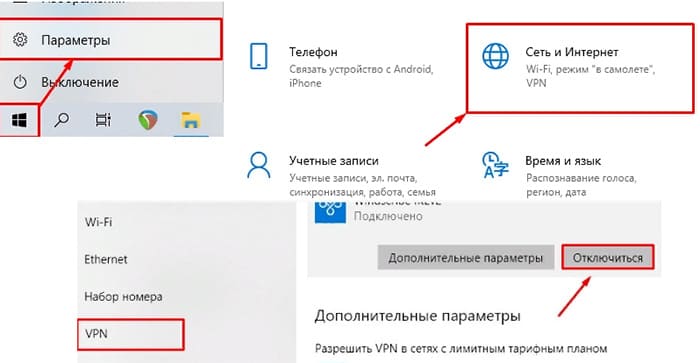
.jpg)
.jpg)
.jpg)
.jpg)
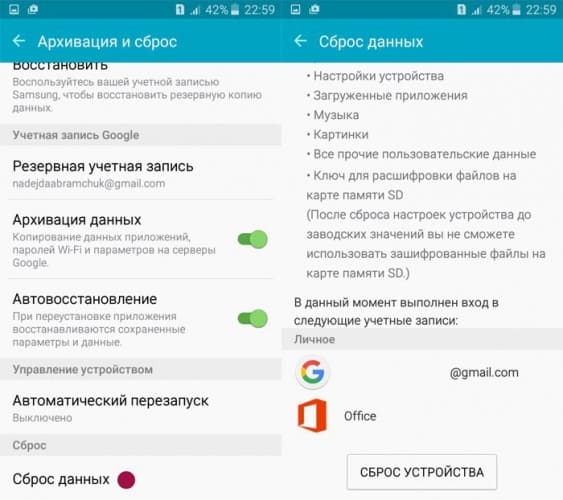
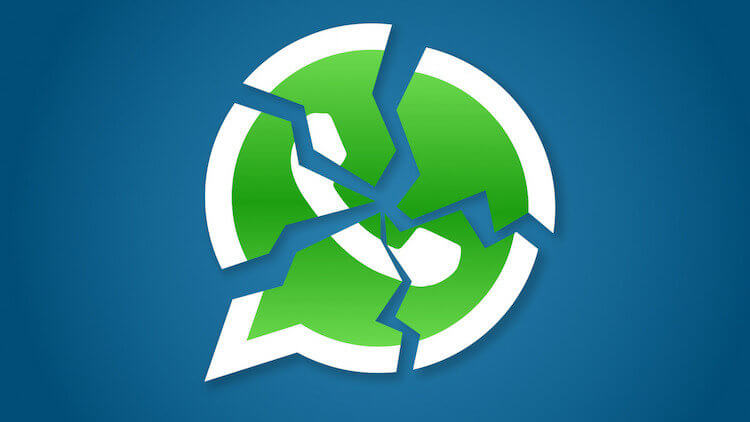




 Аварийное завершение работы WhatsApp на Android может быть вызвано вводом определенной цепочки знаков. Как ни странно, но эту уязвимость приложения обнаружили два индийских подростка.
Аварийное завершение работы WhatsApp на Android может быть вызвано вводом определенной цепочки знаков. Как ни странно, но эту уязвимость приложения обнаружили два индийских подростка.